Quando si lavora in un blocco appunti condiviso e un altro utente aggiunge contenuto, i titoli delle cartelle di lavoro, delle sezioni e delle pagine modificate vengono visualizzati in grassetto e il nuovo contenuto presente in ogni pagina viene evidenziato. Questa formattazione indica che sono presenti aggiornamenti da rivedere e semplifica l'individuazione delle modifiche.
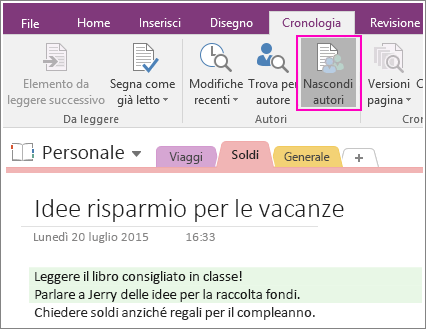
Nota: Sebbene all'apparenza sia simile, questa evidenziazione è diversa dall'evidenziazione applicabile al testo dalla scheda Home.
Quando si fa clic su una pagina, il grassetto e l'evidenziazione automatica scompaiono, per indicare che il testo è stato revisionato. Per rimuovere l'evidenziazione, tuttavia, non è necessario fare clic in ogni singola sezione o pagina. È possibile segnare sezioni e blocchi appunti come già letti per rimuovere contemporaneamente il grassetto e le evidenziazioni.
Per contrassegnare una sezione come già letta:
-
Fare clic sulla linguetta della sezione che contiene contenuto non letto, quindi fare clic su Cronologia > Segna come già letto.
-
Selezionare Segna come già letto.
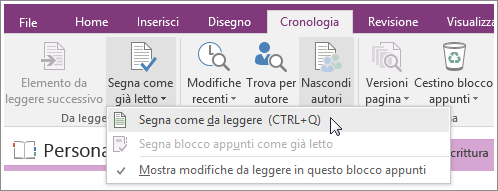
Per contrassegnare l'intero blocco appunti come già letto, fare clic su Cronologia > Segna come già letto > Segna blocco appunti come già letto.
Suggerimento: Per applicare nuovamente il grassetto e l'evidenziazione a una pagina come promemoria per una revisione successiva, fare clic su Segna come già letto > Segna come da leggere.
Durante la revisione delle modifiche apportate da altri utenti è anche possibile visualizzare un elenco delle modifiche in un blocco appunti condiviso e visualizzare le iniziali degli altri autori accanto alle rispettive modifiche.










